
MIDHNING Commander (MC)는 Linux 용 가장 인기있는 파일 관리자 중 하나이며, 이는 두 단위 인터페이스의 편리한 구현으로 인해 명성을 얻었습니다. 불행히도 기본 배포판에 설치되지 않으므로이 프로그램을 시도하려는 각 사용자는 사용 가능한 방식 중 하나를 사용하여 사전 다운로드해야합니다. 이 기사의 일환으로 데비안 예제에서 작업 작업을 수행하기위한 세 가지 방법의 모든 세부 정보를 표시하려고 노력할 것입니다.
데비안에 자정 사령관을 설치하십시오
아시다시피 데비안은 공식 리포지토리의 패키지로드뿐만 아니라 내장형 응용 프로그램 관리자를 가지고 있습니다. 또한 공식 사이트 나 저장소 시설을 사용하여 Deb 패키지를 다운로드하거나 소프트웨어를 추가로 설치할 수 있습니다. 각 사용자는 최적의 옵션을 선택할 수 있으며, 우리는 차례로 관련 지침을 상상할 수 있습니다.방법 1 : 응용 프로그램 관리자
소프트웨어를 얻는 가장 쉬운 방법은 기본 제공 응용 프로그램 관리자를 통해 다운로드 중입니다. 이 방법은 터미널 명령이나 복잡한 아카이브의 도입에 어려움을 겪지 않기 때문에 초보 사용자에게 적합합니다. 이 내장형 솔루션을 통해 자정 사령관을 설치하는 것은 다음과 같이 발생합니다.
- 응용 프로그램 메뉴를 열고 해당 아이콘을 클릭하여 해당 도구를 실행하십시오.
- 여기서 "검색"버튼을 클릭하여 입력 문자열을 엽니 다.
- 이를 작성하고 해당 옵션으로 이동하십시오.
- 프로세스 자체를 활성화하려면 "설정"버튼을 클릭하면됩니다.
- 이 조치는 수퍼 유저를 대신하여 수행되므로 인증을 확인하기 위해 암호를 입력해야합니다.
- 설치 완료를 기대하십시오.
- 파일 관리자를 동일한 메뉴로 실행하거나 설치된 응용 프로그램 목록에서 아이콘을 찾으십시오.
- 볼 수 있듯이 첫 번째 출시가 성공적이었습니다. 즉, 소프트웨어 사용으로 진행할 수 있습니다.
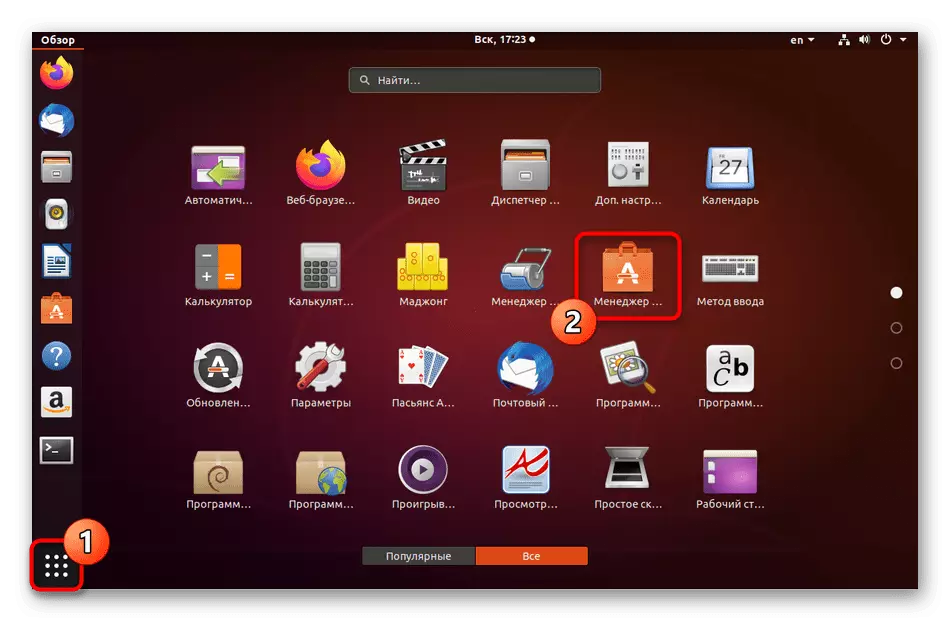
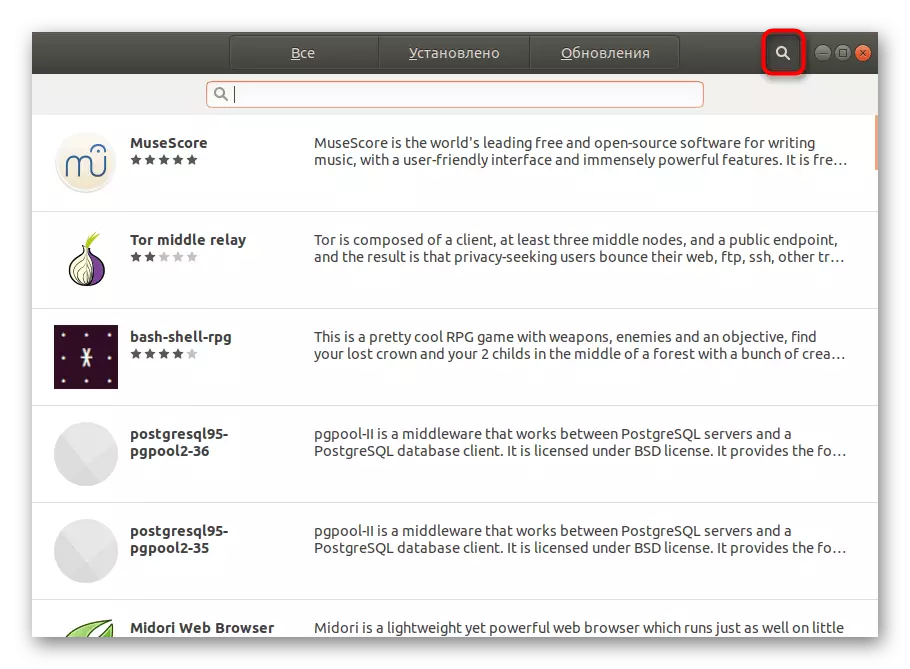



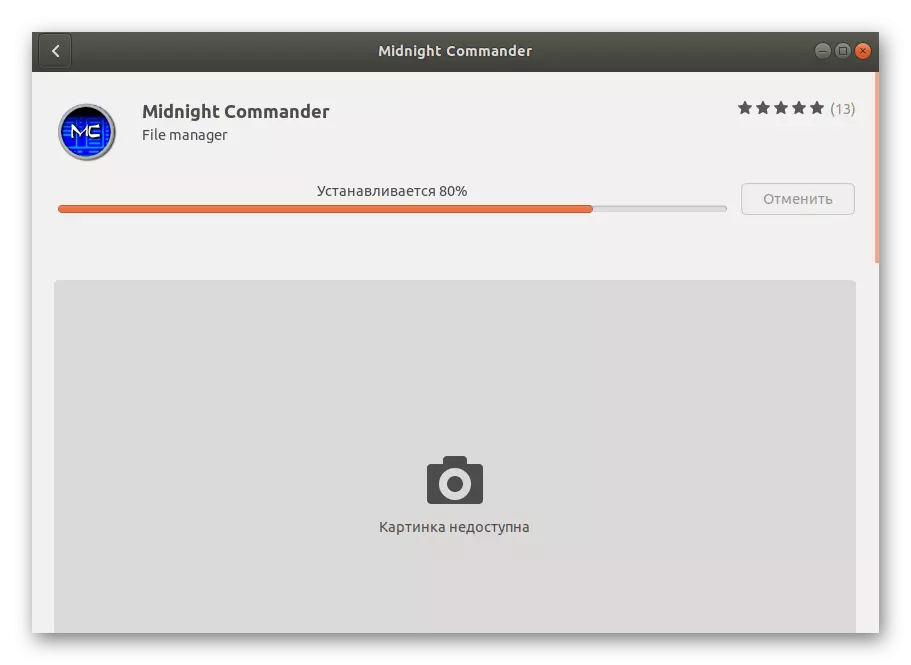


자정 사령관을받는 가장 쉬운 옵션에 익숙해졌습니다. 그것에는 복잡한 것은 아무것도 없으며, 작업의 성취는 힘에서 몇 분이 걸릴 것입니다. 그러나 어떤 이유로 응용 프로그램 관리자를 설치하는 것은 특정 사용자가 적용되지 않습니다. 이 경우 다음 가이드를 배우는 것이 좋습니다.
방법 2 : 공식 저장소
데비안을 포함한 각 Linux 배포판에 대해 "터미널"에 하나의 간단한 명령을 입력하여 응용 프로그램을 다운로드 할 수있는 공식 리포지토리가 있습니다. 이 작업은 사용자가 리포지토리에 등록 된 소프트웨어 이름의 이름을 올바른 쓰기를 알고있는 경우이 태스크가 쉽게 실현됩니다. 한밤중의 지휘관을 통해이 과정은 다음과 같이 수행됩니다.
- 예를 들어 단축키 Ctrl + Alt + T를 사용하거나 응용 프로그램 패널의 아이콘을 클릭하는 것처럼 콘솔을 엽니 다.
- 여기서 sudo apt mc 명령을 입력하고 Enter를 클릭하십시오.
- 보시다시피,이 태스크는 sudo 인수로 수행되므로 암호를 입력하여 수퍼 유저 계정을 확인해야합니다.
- 그런 다음 디스크 공간 세션에 대한 알림을 알림에서 양수 옵션을 선택하십시오.
- 콘솔을 닫지 않고 아카이브 다운로드의 끝을 기대하십시오.
- MC를 입력하고 Enter를 클릭하여 파일 관리자를 시작하십시오.
- 동일한 터미널 세션에서 열립니다.



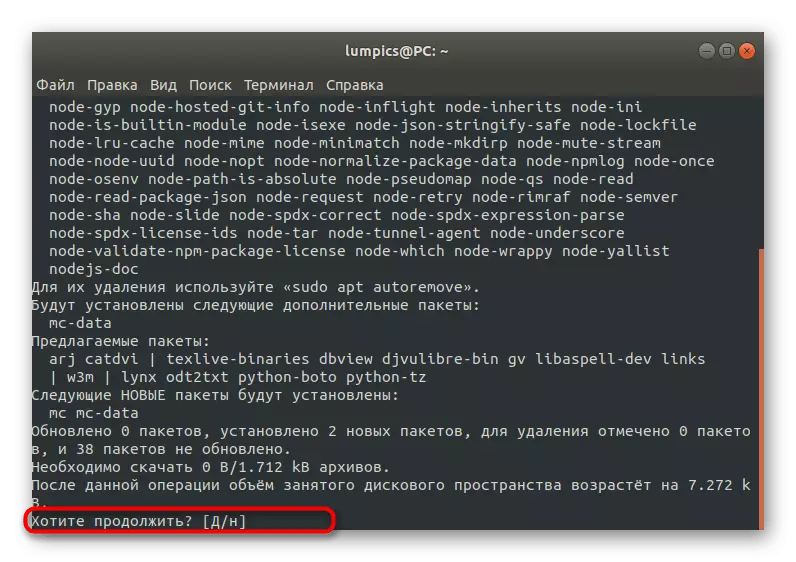



또한이 설치 방법을 사용하면 자정 사령관 아이콘이 응용 프로그램 목록에 추가되므로 콘솔을 통해 매번 실행할 필요가 없습니다. 그래도 파일 관리자가 열려있는 "터미널"을 닫을 때 MC 자체가 모두 저장되지 않은 모든 변경 사항을 삭제한다는 사실에주의하십시오.
방법 3 : 공식 사이트에서 아카이브하십시오
마지막 방법은 응용 프로그램 관리자 또는 터미널 명령을 사용하여 인터넷을 통해 모든 자정 커맨더 파일을 얻을 수없는 사용자에게 적합합니다. 우리는 공식 리포지토리에서 아카이브를 다운로드하고, 필요한 컴퓨터로 전송하고 추가 지침을 따르십시오.
공식 사이트에서 자정 사령관을 다운로드하십시오
- 위에 제시된 링크를 사용하여 런치 패드 웹 사이트로 이동하십시오. 우분투에 대한 패키지가 있다는 사실에주의를 기울이지 마십시오. 그들은 또한 데비안에 적합합니다. 프로그램의 적절한 버전을 선택하십시오.
- 해당 링크를 클릭하여 다운로드하고 파일을 저장할 위치를 선택하십시오.
- Linux의 아카이브 설치를 처리하기 위해 다른 기사의 지침을 탐색하십시오.
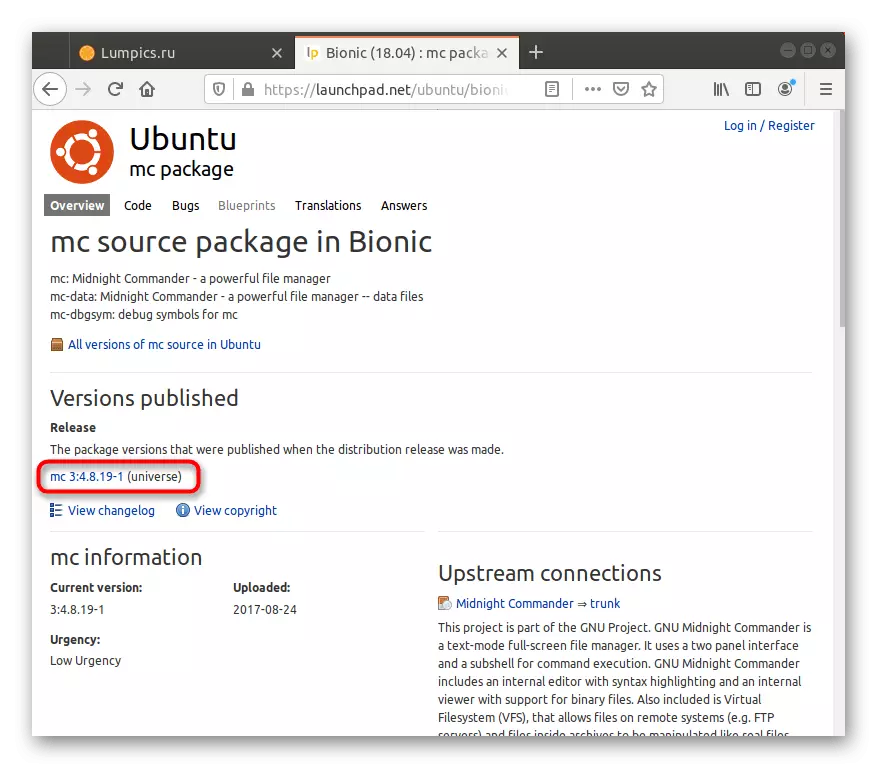

자세히보기 : Linux에 아카이브 설치
갑자기 다른 리소스 에서이 프로그램의 Deb 패키지를 찾을 수있게하는 경우 설치가 짧은 시간이 걸릴 것입니다. 이에 대한 자세한 내용은 다음 링크의 다른 기사로 작성됩니다.
자세히보기 : 데비안에 DEB 패키지 설치
이제 데비안에 고려 된 파일 관리자를 설치하는 모든 가능한 방법에 익숙합니다. 볼 수 있듯이 각 옵션은 쉽게 쉽게 수행되며 사용자의 범주에 적합하며 시간이별로 없을 것입니다. 자정 사령관이 당신에게 적합하지 않다고 결정하면 첫 번째 리뷰를 읽은 후에 아날로그에 익숙해지는 것이 좋습니다.
자세히보기 : Linux 용 파일 관리자
